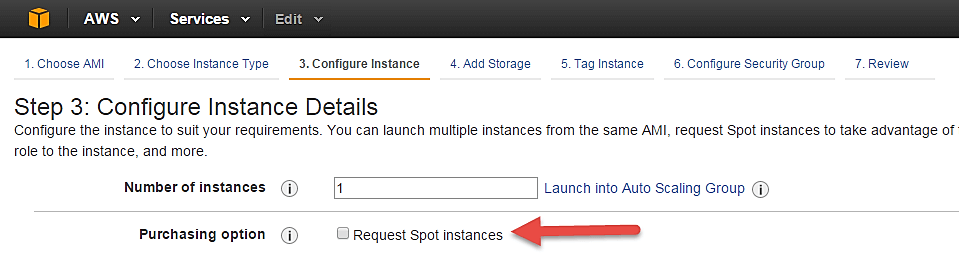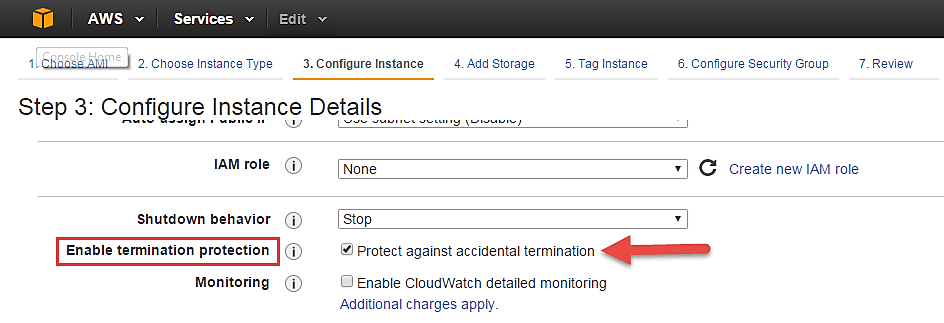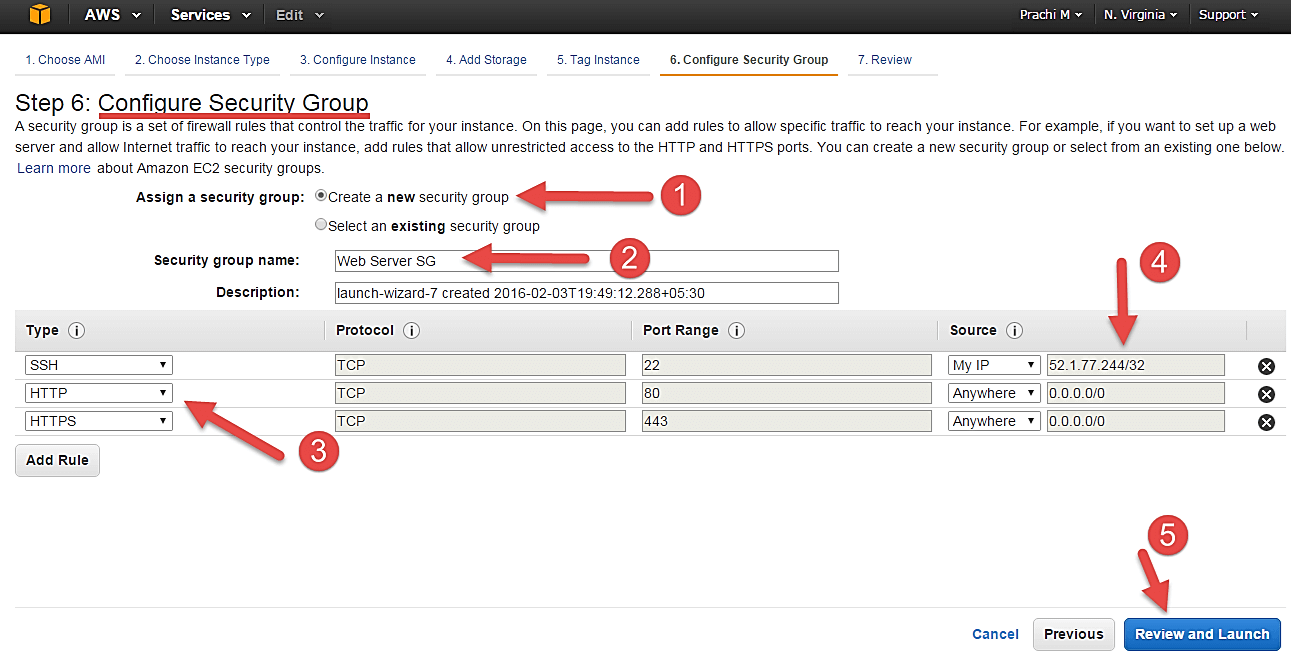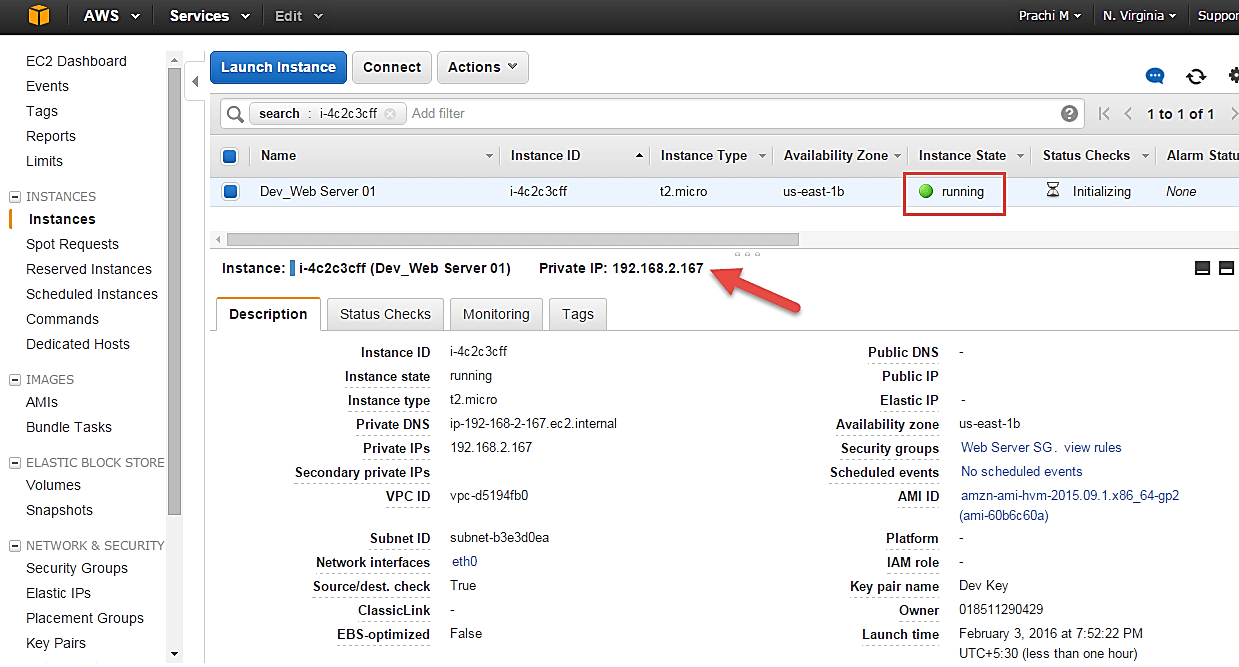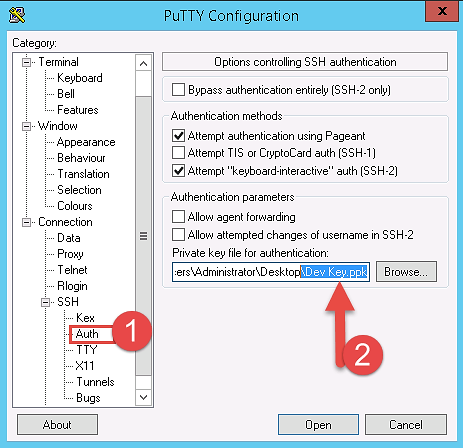AWS에서 EC2 인스턴스를 생성하는 방법: 단계별 튜토리얼
Amazon EC2 인스턴스?
An EC2 인스턴스 가상 서버에 지나지 않습니다. Amazon 웹 서비스 술어. 그것은 다음을 의미합니다. 탄력적 컴퓨팅 클라우드. AWS 가입자가 AWS 클라우드에서 컴퓨팅 서버를 요청하고 프로비저닝할 수 있는 웹 서비스입니다.
An 주문형 EC2 인스턴스는 구독자/사용자가 시간당 가상 서버를 임대하고 이를 사용하여 자신의 애플리케이션을 배포할 수 있는 AWS의 제품입니다.
인스턴스는 선택한 인스턴스 유형에 따라 다른 요금으로 시간당 요금이 청구됩니다. AWS는 사용자의 각 비즈니스 요구에 맞는 여러 인스턴스 유형을 제공합니다.
따라서 자신의 CPU 및 메모리 요구 사항에 따라 인스턴스를 임대하고 원하는 기간 동안 사용할 수 있습니다. 더 이상 사용되지 않는 인스턴스를 종료하여 비용을 절약할 수 있습니다. 이는 온디맨드 인스턴스의 가장 눈에 띄는 장점입니다. 즉, CAPEX를 대폭 절감할 수 있습니다.
AWS 클라우드에서 온디맨드 EC2 인스턴스를 시작하는 방법을 자세히 살펴보겠습니다.
AWS 서비스 로그인 및 액세스
단계 1) 이 단계에서,
- AWS 계정에 로그인하고 왼쪽 상단에 있는 AWS 서비스 탭으로 이동합니다.
- 여기에서는 모든 AWS 서비스가 컴퓨팅, 스토리지, 데이터베이스 등 영역별로 분류되어 표시됩니다. EC2 인스턴스를 만들려면 다음 단계와 같이 Computeà EC2를 선택해야 합니다.
- 모든 서비스를 열고 Compute 서비스 아래의 EC2를 클릭합니다. 그러면 EC2 대시보드가 시작됩니다.
EC2 대시보드는 다음과 같습니다. 여기서 당신은에 대한 요점의 모든 정보를 얻을 수 있습니다 AWS EC2 리소스가 실행 중입니다.
단계 2) EC2 대시보드의 오른쪽 상단에서 EC2 서버를 프로비저닝하려는 AWS 지역을 선택합니다.
여기서는 N. Virginia를 선택합니다. AWS는 전 세계에 10개의 리전을 제공합니다.
단계 3) 이 단계에서는
- 원하는 지역을 선택하고 나면 EC2 대시보드로 돌아옵니다.
- 인스턴스 생성 섹션에서 '인스턴스 시작' 버튼을 클릭합니다(아래 그림 참조).
- '인스턴스 시작'을 클릭하면 바로 인스턴스 생성 마법사 페이지가 열립니다.
AMI를 선택하세요
단계 1) 이 단계에서는 다음을 수행합니다.
- 원하는 AMI를 선택하라는 메시지가 표시됩니다. (AMI는 Amazon 머신 이미지. 기본적으로 템플릿입니다. Opera팅 시스템 인스턴스를 생성하기 위한 기반으로 사용할 수 있는 플랫폼). 선호하는 AMI에서 EC2 인스턴스를 시작하면 해당 인스턴스가 원하는 OS로 자동 부팅됩니다. (자습서의 다음 부분에서 AMI에 대해 자세히 알아볼 것입니다.)
- 여기서는 기본값을 선택합니다. Amazon Linux (64비트) AMI.
EC2 인스턴스 유형 선택
단계 1) 다음 단계에서는 비즈니스 요구 사항에 따라 필요한 인스턴스 유형을 선택해야 합니다.
- AWS에서 제공하는 2vCPU 및 1GB 메모리 서버인 t1.micro 인스턴스 유형을 선택하겠습니다.
- 추가 구성을 위해 "인스턴스 세부 정보 구성"을 클릭하세요.
- 마법사의 다음 단계에서는 한 번에 시작할 인스턴스 수와 같은 세부 정보를 입력합니다.
- 여기서는 하나의 인스턴스를 시작합니다.
인스턴스 구성
단계 1) 인스턴스 수 - 한 번에 최대 20개의 인스턴스를 프로비저닝할 수 있습니다. 여기서는 하나의 인스턴스를 시작합니다.
단계 2) 구매 옵션에서 '스팟 인스턴스 요청' 옵션을 지금 당장 체크하지 마십시오. (이것은 주문형 인스턴스 대신 스팟 인스턴스를 시작하려고 할 때 수행됩니다. 튜토리얼 후반부에서 스팟 인스턴스로 돌아갈 것입니다).
단계 3) 다음으로, EC2 서버에 대한 기본적인 네트워킹 세부 정보를 구성해야 합니다.
- 여기서 결정해야 합니다. 어떤 VPC(가상 프라이빗 클라우드) 인스턴스를 시작하려는 경우와 VPC 내부의 서브넷을 지정합니다. 인스턴스를 시작하기 전에 이를 결정하고 계획하는 것이 좋습니다. AWS 아키텍처 설정에는 서브넷 등에 대한 IP 범위가 포함되어야 하며, 더 나은 관리를 위해 미리 계획해야 합니다. (튜토리얼의 네트워킹 섹션에서 새 VPC를 만드는 방법을 살펴보겠습니다.
- 서브넷 설정도 미리 계획해야 합니다. 예: 웹 서버인 경우 퍼블릭 서브넷에 배치해야 하며, DB 서버인 경우 VPC 내부의 프라이빗 서브넷에 배치해야 합니다.
아래
- 네트워크 섹션에는 플랫폼에서 사용 가능한 VPC 목록이 제공됩니다.
- 이미 존재하는 VPC를 선택하세요.
- 새 VPC를 생성할 수도 있습니다.
여기서는 인스턴스를 시작하려는 기존 VPC를 선택했습니다.
단계 4) 이 단계에서,
- VPC는 액세스 제한을 위해 분리된 IP 범위인 서브넷으로 구성됩니다.
- 아래
- 서브넷에서 인스턴스를 배치할 서브넷을 선택할 수 있습니다.
- 이미 존재하는 퍼블릭 서브넷을 선택했습니다.
- 이 단계에서 새 서브넷을 생성할 수도 있습니다.
- 퍼블릭 서브넷에서 인스턴스가 시작되면 AWS는 IP 풀에서 인스턴스에 동적 퍼블릭 IP를 할당합니다.
단계 5) 이 단계에서,
- AWS에서 자동으로 IP를 할당할지, 아니면 나중에 수동으로 할당할지 선택할 수 있습니다. 여기에서도 '공용 IP 자동 할당' 기능을 활성화/비활성화할 수 있습니다.
- 여기서 우리는 이 인스턴스에 나중에 EIP(Elastic IP)라고 불리는 정적 IP를 할당할 것입니다. 그래서 우리는 지금 당장 이 기능을 비활성화 상태로 유지합니다.
단계 6) 이 단계에서,
- 다음 단계에서는 IAM 역할 옵션을 '없음'으로 유지합니다. IAM 서비스에서 IAM 역할 주제를 자세히 살펴보겠습니다.
단계 7) 이 단계에서는 다음 작업을 수행해야 합니다.
- 종료 동작 – 실수로 인스턴스를 종료한 경우 인스턴스가 삭제되는 것이 아니라 중지되기를 원할 것입니다.
- 여기서는 종료 동작을 중지로 정의합니다.
단계 8) 이 단계에서,
- 실수로 인스턴스를 종료한 경우를 대비해 AWS에는 보안 메커니즘 계층이 있습니다. 우발적 종료 방지 기능을 활성화한 경우 인스턴스는 삭제되지 않습니다.
- 여기서는 우발적인 종료로부터 인스턴스를 추가로 보호하기 위한 옵션을 확인하고 있습니다.
단계 9) 이 단계에서,
- 모니터링에서 인스턴스가 비즈니스에 중요한 인스턴스인 경우 세부 모니터링을 활성화할 수 있습니다. 여기서는 옵션을 선택하지 않은 상태로 유지했습니다. AWS는 항상 귀하의 인스턴스에 대한 기본 모니터링을 무료로 제공합니다. 튜토리얼의 AWS Cloud Watch 부분에서 모니터링 주제를 살펴보겠습니다.
- 테넌시에서 공유 테넌시인 경우 옵션을 선택합니다. 귀하의 애플리케이션이 보안 수준이 높은 애플리케이션이라면 전용 용량을 선택해야 합니다. AWS는 두 가지 옵션을 모두 제공합니다.
단계 10) 이 단계에서,
- 다음 단계에서 인스턴스에 데이터 볼륨을 추가하려면 '스토리지 추가'를 클릭하세요.
스토리지 추가
단계 1) 이 단계에서는 다음과 같은 작업을 수행합니다.
- 스토리지 추가 단계에서는 인스턴스가 8GB의 범용 SSD 루트 볼륨으로 자동으로 프로비저닝된 것을 확인할 수 있습니다. (범용 볼륨에 제공할 수 있는 최대 볼륨 크기는 16GB입니다.)
- 볼륨 크기 변경, 새 볼륨 추가, 볼륨 유형 변경 등을 수행할 수 있습니다.
- AWS는 마그네틱, 범용 SSD, 프로비저닝된 IOP 등 3가지 유형의 EBS 볼륨을 제공합니다. 애플리케이션의 IOPS 요구 사항에 따라 볼륨 유형을 선택할 수 있습니다.
태그 인스턴스
단계 1) 이 단계에서는
- 키-값 쌍으로 인스턴스에 태그를 지정할 수 있습니다. 이를 통해 인스턴스 수가 많을 때 AWS 계정 관리자에게 가시성을 제공합니다.
- 인스턴스에는 Dev/SIT/Prod와 같은 부서, 환경을 기반으로 태그가 지정되어야 합니다. 등을 통해 하나의 공통 태그 아래 인스턴스에 대한 비용을 명확하게 볼 수 있습니다.
- 여기서는 인스턴스에 다음과 같은 태그를 지정했습니다. Dev_웹 서버 01
- 나중에 보안 그룹 구성으로 이동
보안 그룹 구성
단계 1) 보안 그룹 구성의 다음 단계에서는 인스턴스 포트의 트래픽을 제한할 수 있습니다. 이는 인스턴스의 OS 방화벽과 별도로 AWS에서 제공하는 추가 방화벽 메커니즘입니다.
열린 포트와 IP를 정의할 수 있습니다.
- 우리의 서버는 웹서버이므로 다음과 같은 작업을 수행합니다.
- 새 보안 그룹 생성
- 더 쉽게 참조할 수 있도록 SG 이름 지정
- 내 인스턴스에서 활성화하려는 프로토콜 정의
- 해당 프로토콜에서 인스턴스에 액세스할 수 있는 IP 할당
- 일단 방화벽 규칙이 설정됩니다. Rev응 그리고 발사해
Rev예 인스턴스
단계 1) 이 단계에서는 모든 선택 사항과 매개 변수를 검토하고 인스턴스를 시작합니다.
단계 2) 다음 단계에서는 인스턴스에 로그인하기 위해 키 쌍을 생성하라는 메시지가 표시됩니다. 키 쌍은 공개-개인 키의 집합입니다.
AWS는 프라이빗 키를 인스턴스에 저장하며, 프라이빗 키를 다운로드하라는 메시지가 표시됩니다. 키를 다운로드하여 안전하게 보관하세요. 분실된 경우 다시 다운로드할 수 없습니다.
- 새로운 키 페어 만들기
- 키에 이름을 지정하세요.
- 다운로드하여 보안 폴더에 저장하세요.
- 키를 다운로드하면 RSA 개인 키를 열고 확인할 수 있습니다.
단계 3) 키 다운로드 및 저장이 완료되면 인스턴스를 시작합니다.
- 그 동안 실행 상태를 볼 수 있습니다.
- 실행 로그도 볼 수 있습니다.
- 왼쪽 창에서 '인스턴스' 옵션을 클릭하면 잠시 동안 인스턴스 상태가 '보류 중'으로 표시됩니다.
- 인스턴스가 실행되면 이제 상태가 '실행 중'으로 표시됩니다.
- 인스턴스는 AWS 풀로부터 프라이빗 IP를 받았습니다.
EIP를 생성하고 인스턴스에 연결
EIP는 AWS에서 제공하는 고정 퍼블릭 IP입니다. 탄력적 IP를 의미합니다. 일반적으로 인스턴스를 생성하면 AWS 풀에서 자동으로 퍼블릭 IP를 받습니다. 인스턴스를 중지/재부팅하면 이 퍼블릭 IP가 변경됩니다. 즉, '동적'입니다. 애플리케이션이 공용 네트워크를 통해 연결할 수 있는 고정 IP를 가지려면 EIP를 사용할 수 있습니다.
단계 1) EC2 대시보드 왼쪽 창에서 아래와 같이 '탄력적 IP'로 이동할 수 있습니다.
단계 2) 새로운 탄력적 IP 주소를 할당합니다.
단계 3) VPC 범위에서 사용되도록 이 IP를 할당합니다.
- 계정에 EIP가 5개 이상 없거나 5개 이상이면 요청이 성공합니다.
단계 4) 이제 이 IP를 인스턴스에 할당하세요.
- 해당 IP를 선택하세요
- 작업을 클릭하세요. -> 준회원 주소
단계 5) 다음 페이지에서는
- 인스턴스를 검색하고
- IP를 그것에 연결하십시오.
단계 6) 인스턴스 화면으로 돌아오면 인스턴스가 EIP를 수신한 것을 확인할 수 있습니다.
단계 7) 이제 프로그램 목록에서 Putty를 열고 아래와 같이 동일한 EIP를 추가하세요.
단계 8) 이 단계에서,
보안 연결을 위해 퍼티에 개인 키를 추가하세요.
- 인증으로 이동
- .ppk(퍼티 개인 키) 형식으로 개인 키를 추가하세요. puttygen을 사용하여 AWS의 pem 파일을 ppk로 변환해야 합니다.
완료되면 "열기"버튼을 클릭하십시오
- 연결하면 성공적으로 볼 수 있습니다. Linux 신속한.
- 연결하려는 머신은 위 단계와 마찬가지로 SSH용 인스턴스 보안 그룹에서 활성화되어야 합니다.
위의 인스턴스 시작 단계에 익숙해지면 동일한 인스턴스를 시작하는 데 2분이면 충분합니다!
이제 애플리케이션에 온디맨드 EC2 서버를 사용할 수 있습니다.
스팟 인스턴스란 무엇입니까?
스팟 인스턴스는 AWS에서 제공하는 서비스입니다. 이를 통해 AWS 비즈니스 가입자는 사용되지 않은 AWS 컴퓨팅 용량에 입찰할 수 있습니다. 스팟 인스턴스의 시간당 가격은 AWS에서 결정하며, 스팟 인스턴스의 공급과 수요에 따라 변동됩니다.
스팟 인스턴스는 입찰이 현재 시장 가격을 초과할 때마다 실행됩니다. 스팟 인스턴스의 가격은 인스턴스 유형과 인스턴스가 프로비저닝될 수 있는 가용 영역에 따라 다릅니다.
입찰 가격이 '현물 가격'이라고 하는 인스턴스의 시장 현물 가격을 초과하면 인스턴스가 계속 실행됩니다. 현물 가격이 입찰 가격을 초과하면 AWS가 자동으로 인스턴스를 종료합니다. 따라서 애플리케이션 아키텍처에서 현물 인스턴스를 신중하게 계획하는 것이 필요합니다.
스팟 요청 생성
스팟 인스턴스를 시작하려면 먼저 스팟 요청을 생성해야 합니다.
스팟 요청을 생성하려면 아래 단계를 따르세요.
- EC2 대시보드의 인스턴스 아래 왼쪽 창에서 '스팟 요청'을 선택합니다.
- 아래와 같이 '스팟 인스턴스 요청' 버튼을 클릭합니다.
스팟 인스턴스 시작 마법사가 열립니다. 이제 매개변수와 인스턴스 구성을 선택할 수 있습니다.
인스턴스 유형 찾기
스팟 인스턴스의 첫 번째 단계는 "인스턴스 유형 찾기"입니다.
단계 1) AMI 선택 - AMI는 인스턴스에 설치할 OS 플랫폼과 소프트웨어로 구성된 템플릿입니다. 기존 목록에서 원하는 AMI를 선택하세요. 우리는 선택하고 있습니다 Amazon 이 자습서에서는 Linux AMI를 사용합니다.
단계 2) 용량 단위 - 용량 단위는 애플리케이션 요구 사항입니다. 인스턴스 유형, vCPU 또는 선택한 vCPU/메모리/스토리지 요구 사항과 같은 사용자 지정 구성을 기반으로 인스턴스 시작을 결정할 수 있습니다. 여기서는 인스턴스를 선택합니다.
용량을 사용자 정의하려는 경우 원하는 옵션을 추가할 수 있습니다.
- vCPU,
- 메모리와
- 인스턴스 스토리지는 아래와 같습니다.
단계 3) Target 용량은 요청에서 유지하려는 스팟 인스턴스 수를 나타냅니다. 여기서는 하나를 선택합니다.
단계 4) 입찰 가격 – 이는 인스턴스에 대해 지불할 준비가 된 최대 가격입니다. 인스턴스/시간당 특정 가격을 설정하겠습니다. 이는 비즈니스 요구 사항에 따라 계산하는 것이 가장 간단합니다. 인스턴스가 계속 실행되도록 입찰 가격이 항상 높게 유지되고 현물 가격을 초과하지 않도록 입찰 가격을 결정하는 방법을 미리 살펴보겠습니다.
입찰 가격 바로 아래에 가격 내역 버튼이 표시됩니다. 아래 그림과 같이 클릭하세요.
여기 가격 기록에서 과거 데이터와 함께 인스턴스 가격 추세를 나타내는 그래프를 볼 수 있습니다. 매개변수를 선택하고 일정 기간 동안 원하는 인스턴스의 가격에 대한 아이디어를 얻을 수 있습니다.
- 제품을 선택하세요. 우리는 Linux AMI를 선택했습니다.
- 인스턴스 유형을 선택합니다. 우리는 m3.medium을 선택했습니다.
- 여기에서 하루 동안의 평균 가격을 참고하세요.
따라서 아래 차트를 보면 우리가 프로비저닝하려는 인스턴스 유형이 $0.01xx 가격 범위에 있음을 알 수 있으며, 가용 영역 'us-east 1a'의 가격이 가장 낮은 것으로 보입니다.
계속 4단계로.
그럼 입찰 가격을 제시하는 단계로 돌아가 보겠습니다.
인스턴스를 항상 사용할 수 있도록 유지하고 예산 범위 내에 있는 경우 더 높은 입찰 가격을 제시할 수 있습니다. 여기서는 $0.05라는 약간 높은 가격을 제시했습니다.
마법사 자체에서 몇 가지 추세를 볼 수 있습니다.
- 인스턴스 유형 섹션을 참고하세요.
- 프로비저닝하려는 인스턴스 유형을 선택하세요.
- 우리가 입찰할 가격을 기록해 두세요. 온디맨드 비율은 우리의 견적 가격이 동일한 인스턴스 유형에 대한 온디맨드 가격의 75%임을 보여줍니다. 이는 온디맨드 인스턴스에 비해 시간당 25%를 절약한다는 의미입니다. 가격을 더욱 낮추고 비용을 대폭 절감할 수 있습니다.
단계 5) 추세를 살펴보고 입찰 가격을 제시한 후 다음을 클릭하세요.
스팟 인스턴스 구성
다음 단계는 인스턴스를 구성하는 것입니다. 마법사의 이 단계에서는 VPC, 서브넷 등과 같은 인스턴스 매개변수를 구성합니다.
한 번 보자.
단계 1) 할당 전략 – AWS의 스팟 풀에서 스팟 요청이 이행되는 방식을 결정합니다. 전략에는 두 가지 유형이 있습니다.
- 다양화 – 여기에서는 스팟 인스턴스가 모든 스팟 풀에 걸쳐 균형을 이룹니다.
- 최저 가격 – 여기서는 최저 가격 제안이 있는 풀에서 현물 인스턴스가 시작됩니다.
이 자습서에서는 할당 전략으로 최저 가격을 선택합니다.
단계 2) VPC를 선택합니다. 이전에 생성한 사용 가능한 VPC 목록에서 선택합니다. 이 단계에서 새 VPC를 생성할 수도 있습니다.
단계 3) 다음으로 인스턴스의 보안 그룹을 선택하겠습니다. 기존 SG를 선택하거나 새 SG를 생성할 수 있습니다.
단계 4) 가용성 영역 - 애플리케이션 아키텍처에 따라 인스턴스를 배치할 AZ를 선택합니다. AZ- us-east-1a를 선택합니다.
단계 5) 서브넷 - 이미 사용 가능한 목록에서 서브넷을 선택하겠습니다.
단계 6) 공용 IP- 인스턴스가 시작되자마자 공용 IP를 할당하도록 선택합니다. 이 단계에서 AWS가 자동으로 IP를 할당할지, 아니면 나중에 수동으로 할당할지 선택할 수 있습니다. 여기에서도 '공용 IP 자동 할당' 기능을 활성화/비활성화할 수 있습니다.
단계 7) 키 쌍 - 키 쌍은 공개-개인 키 세트입니다.
AWS는 프라이빗 키를 인스턴스에 저장하며, 프라이빗 키를 다운로드하라는 메시지가 표시됩니다. 키를 다운로드하여 안전하게 보관하세요.; 분실된 경우 다시 다운로드할 수 없습니다.
공용 IP를 선택한 후 여기서는 지난 튜토리얼에서 이미 생성한 키를 선택합니다.
Rev네 스팟 인스턴스를 봐
마법사의 앞선 2단계에서 스팟 인스턴스 요청 구성을 완료한 후에는 전체 구성을 살펴보겠습니다.
- 모든 구성이 포함된 JSON 파일을 다운로드할 수도 있습니다. 아래는 JSON 파일입니다.
검토가 끝나면 아래에 표시된 대로 실행 버튼을 클릭하여 실행을 진행할 수 있습니다.
Launch를 선택하면 요청 생성에 대한 알림을 볼 수 있습니다.
스팟 요청 생성 마법사가 닫히고 페이지가 자동으로 EC2 대시보드로 돌아갑니다.
아래와 같이 요청 상태가 '공개'임을 확인할 수 있습니다. 이는 요청이 AWS 측에서 평가되고 있음을 의미합니다. AWS EC2는 해당 스팟 풀에서 필요한 인스턴스를 사용할 수 있는지 확인합니다.
몇 분 후에 상태가 '활성'으로 변경되고 이제 스팟 요청이 성공적으로 이행된 것을 확인할 수 있습니다. 아래에서 구성 매개변수를 확인할 수 있습니다.
제품 개요
따라서 이 튜토리얼에서는 온디맨드 EC2 인스턴스를 생성하는 방법을 자세히 살펴보았습니다. 온디맨드 서버이기 때문에 사용 중에는 계속 실행하고 사용하지 않을 때는 '중지'하여 비용을 절약할 수 있습니다.
Linux를 프로비저닝하거나 Windows EC2 인스턴스 또는 선택한 OS 플랫폼에 따라 AWS Marketplace에서 사용 가능한 AMI 중 하나를 선택합니다.
애플리케이션이 프로덕션 단계에 있고 앞으로 몇 년 동안 이를 사용해야 하는 경우 CAPEX를 대폭 절감하기 위해 예약 인스턴스를 프로비저닝하는 것을 고려해야 합니다.
여기서는 입찰 가격을 결정하여 스팟 인스턴스 요청을 성공적으로 생성하는 방법을 살펴보았습니다.
스팟 인스턴스는 애플리케이션에 중요하지 않은 인스턴스의 비용을 절감하는 좋은 방법입니다. 일반적인 예로는 이미지 처리나 비디오 인코딩과 같은 작업을 위해 스팟 인스턴스 플릿을 만드는 것입니다. 이러한 경우 로드 밸런서 아래에 인스턴스 클러스터를 유지할 수 있습니다.
입찰 가격이 현물 가격을 초과하고 인스턴스가 AWS 측에서 종료되는 경우 다른 인스턴스가 처리 작업을 수행하도록 할 수 있습니다. 이 시나리오에서는 Auto Scaling을 활용할 수 있습니다. 데이터베이스 등과 같은 비즈니스에 중요한 애플리케이션에는 스팟 인스턴스를 사용하지 마십시오.